Was ist ein WordPress-Linkjump-Plugin?

Was ist das WordPress-Link-Jump-Plugin?
Wenn Sie WordPress zur Förderung des Online-Verdienens verwenden, kann dieses Plug-in hilfreich sein. Es kann Ihre Werbelinks mithilfe von Sprüngen verbergen. Sie können auch die Tracking-Funktion des Plug-ins verwenden, um die zu zählen Anzahl der Benutzerklicks und anderer Inhalte. Darüber hinaus ist dieses Plug-in auch insofern nützlich, als es einfach zu verwalten ist. Wenn Sie den Inhalt eines Links in Zukunft ändern möchten, müssen Sie ihn nur in der Plug-in-Linkliste ändern, ohne jeden Artikel öffnen zu müssen.
Empfohlen: „WordPress-Tutorial“
Der Name dieses Plug-Ins ist Pretty Link Lite und die Plug-In-Homepage: http ://wordpress.org/extend/plugins/pretty-link/, Sie können es auch im WordPress-Hintergrund suchen und installieren.
Pretty Link Lite Plugin-Menü:
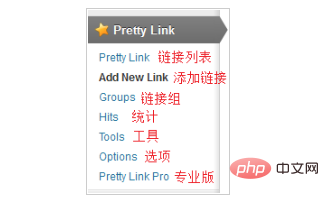
Pretty Link Lite Link hinzufügen:
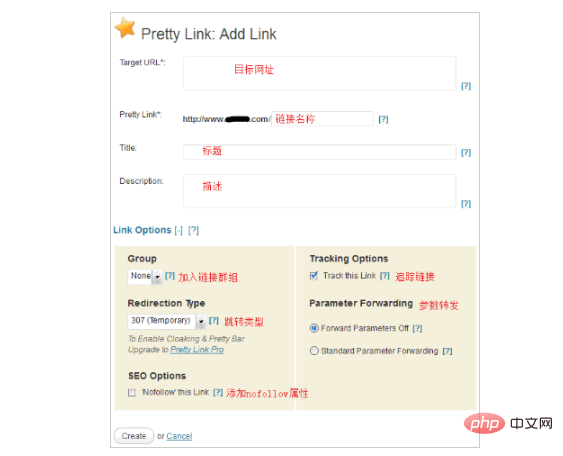
WordPress-Link Es gibt auch Jump-Plug-Ins wie Redirection, GoCodes und WP No External Links, aber einige davon werden nicht mehr aktualisiert. Wenn Sie sie herunterladen möchten, finden Sie möglicherweise eine Download-Quelle eines Drittanbieters.
Das obige ist der detaillierte Inhalt vonWas ist ein WordPress-Linkjump-Plugin?. Für weitere Informationen folgen Sie bitte anderen verwandten Artikeln auf der PHP chinesischen Website!

Heiße KI -Werkzeuge

Undresser.AI Undress
KI-gestützte App zum Erstellen realistischer Aktfotos

AI Clothes Remover
Online-KI-Tool zum Entfernen von Kleidung aus Fotos.

Undress AI Tool
Ausziehbilder kostenlos

Clothoff.io
KI-Kleiderentferner

Video Face Swap
Tauschen Sie Gesichter in jedem Video mühelos mit unserem völlig kostenlosen KI-Gesichtstausch-Tool aus!

Heißer Artikel

Heiße Werkzeuge

Notepad++7.3.1
Einfach zu bedienender und kostenloser Code-Editor

SublimeText3 chinesische Version
Chinesische Version, sehr einfach zu bedienen

Senden Sie Studio 13.0.1
Leistungsstarke integrierte PHP-Entwicklungsumgebung

Dreamweaver CS6
Visuelle Webentwicklungstools

SublimeText3 Mac-Version
Codebearbeitungssoftware auf Gottesniveau (SublimeText3)

Heiße Themen
 1392
1392
 52
52
 So stellen Sie die WordPress -Artikelliste an
Apr 20, 2025 am 10:48 AM
So stellen Sie die WordPress -Artikelliste an
Apr 20, 2025 am 10:48 AM
Es gibt vier Möglichkeiten, die WordPress -Artikelliste anzupassen: Verwenden Sie Themenoptionen, verwenden Plugins (z. B. die Bestellung von Post -Typen, WP -Postliste, Boxy -Sachen), Code (Einstellungen in der Datei functions.php hinzufügen) oder die WordPress -Datenbank direkt ändern.
 So zeigen Sie WordPress -Kommentare an
Apr 20, 2025 pm 12:06 PM
So zeigen Sie WordPress -Kommentare an
Apr 20, 2025 pm 12:06 PM
Aktivieren Sie Kommentare in der WordPress -Website: 1. Melden Sie sich im Administratorbereich an, wenden Sie sich zu "Einstellungen" - "Diskussionen" und überprüfen Sie "Kommentare zulassen". 2. Wählen Sie einen Ort aus, um Kommentare anzuzeigen. 3.. Anpassen Kommentare; V. 5. verwenden & lt;? Php commenter_template (); ? & gt; Tags zum Anzeigen von Kommentaren; 6. Verschachtelte Kommentare aktivieren; 7. Kommentarform einstellen; 8. Verwenden Sie Plugins und Verifizierungscodes, um Spam -Kommentare zu verhindern. 9. Ermutigen Sie Benutzer, Gravatar Avatar zu verwenden; 10. Erstellen Sie Kommentare, auf die Sie sich beziehen können
 Was tun, wenn ein Fehler in WordPress vorhanden ist
Apr 20, 2025 am 11:57 AM
Was tun, wenn ein Fehler in WordPress vorhanden ist
Apr 20, 2025 am 11:57 AM
WordPress-Fehlerlösungshandbuch: 500 Interner Serverfehler: Deaktivieren Sie das Plug-In oder überprüfen Sie das Serverfehlerprotokoll. 404 Seite nicht gefunden: Permalink überprüfen und sicherstellen, dass der Seitenlink korrekt ist. Weißer Todesbildschirm: Erhöhen Sie das Server -PHP -Speichergrenze. Datenbankverbindungsfehler: Überprüfen Sie den Datenbankserverstatus und die WordPress -Konfiguration. Weitere Tipps: Aktivieren Sie den Debug -Modus, überprüfen Sie Fehlerprotokolle und suchen Sie Unterstützung. Fehler verhindern: Aktualisieren Sie regelmäßig WordPress, installieren Sie nur die erforderlichen Plugins, sichern Sie regelmäßig Ihre Website und optimieren Sie die Leistung der Website.
 WordPress -Website -Konto Anmeldung
Apr 20, 2025 am 09:06 AM
WordPress -Website -Konto Anmeldung
Apr 20, 2025 am 09:06 AM
So melden Sie sich bei einem WordPress-Website-Konto an: Besuchen Sie die Anmeldeseite: Geben Sie die Website von URL Plus "/wp-login.php" ein. Geben Sie Ihren Benutzernamen und Ihr Passwort ein. Klicken Sie auf "Login". Überprüfung der Überprüfung zweistufiger Verifizierung (optional). Nachdem Sie sich erfolgreich angemeldet haben, sehen Sie das Dashboard der Website.
 Wie man einen Kopfball eines WordPress schreibt
Apr 20, 2025 pm 12:09 PM
Wie man einen Kopfball eines WordPress schreibt
Apr 20, 2025 pm 12:09 PM
Die Schritte zum Erstellen eines benutzerdefinierten Headers in WordPress sind wie folgt: Bearbeiten Sie die Themendatei "Header.php". Fügen Sie Ihren Website -Namen und Ihre Beschreibung hinzu. Erstellen Sie ein Navigationsmenü. Fügen Sie eine Suchleiste hinzu. Speichern Sie Änderungen und sehen Sie sich Ihren benutzerdefinierten Header an.
 WordPress -Website erstellen und vermeiden Sie Gruben
Apr 20, 2025 am 08:06 AM
WordPress -Website erstellen und vermeiden Sie Gruben
Apr 20, 2025 am 08:06 AM
Seien Sie vorsichtig, wenn Sie eine WordPress -Website erstellen. Der Leitfaden zum Durchbruch von Gruben hilft Ihnen, Risiken zu vermeiden: Wählen Sie bezahlte Themen und vermeiden Sie die Qualitäts- und Sicherheitsrisiken kostenloser Themen. "Weniger ist mehr" bei der Installation von Plugins, um die Geschwindigkeits- und Kompatibilitätsprobleme der Website zu vermeiden. Optimieren Sie die Datenbank regelmäßig, um einen reibungslosen Betriebsbetrieb zu gewährleisten. Achten Sie auf Sicherheitsmaßnahmen und aktualisieren und installieren Sie regelmäßig Sicherheits-Plug-Ins. Ändern Sie den Code sorgfältig, um Website -Abstürze zu vermeiden, und tun Sie dies bei Bedarf in einer Testumgebung. Achten Sie auf die Leistungsoptimierung, verbessern Sie die Website der Website und verbessern Sie die Benutzererfahrung.
 Die WordPress -Website ist online, kann aber nicht durchsucht werden
Apr 20, 2025 am 09:00 AM
Die WordPress -Website ist online, kann aber nicht durchsucht werden
Apr 20, 2025 am 09:00 AM
Gründe, warum WordPress -Websites in Suchmaschinen nicht gefunden werden können: 1. Indexierungsprobleme; 2. Inhaltsprobleme; 3. technische Probleme auf der Website; 4. Linkprobleme; 5. Andere Themen wie geografische Beschränkungen, Website -Name und Social -Media -Präsenz.
 Empfohlener Produktregistrierungs-Plug-In für benutzerfreundliche WordPress
Apr 20, 2025 am 08:15 AM
Empfohlener Produktregistrierungs-Plug-In für benutzerfreundliche WordPress
Apr 20, 2025 am 08:15 AM
Es gibt kein perfektes WordPress -Produktregistrierungs -Plugin, die Auswahl sollte auf den tatsächlichen Anforderungen und der Größe der Website basieren. Empfohlene Plug-Ins umfassen: Memberpress: leistungsstarke, aber hochpreisige, komplexe Konfiguration Einschränkung Inhalt.




